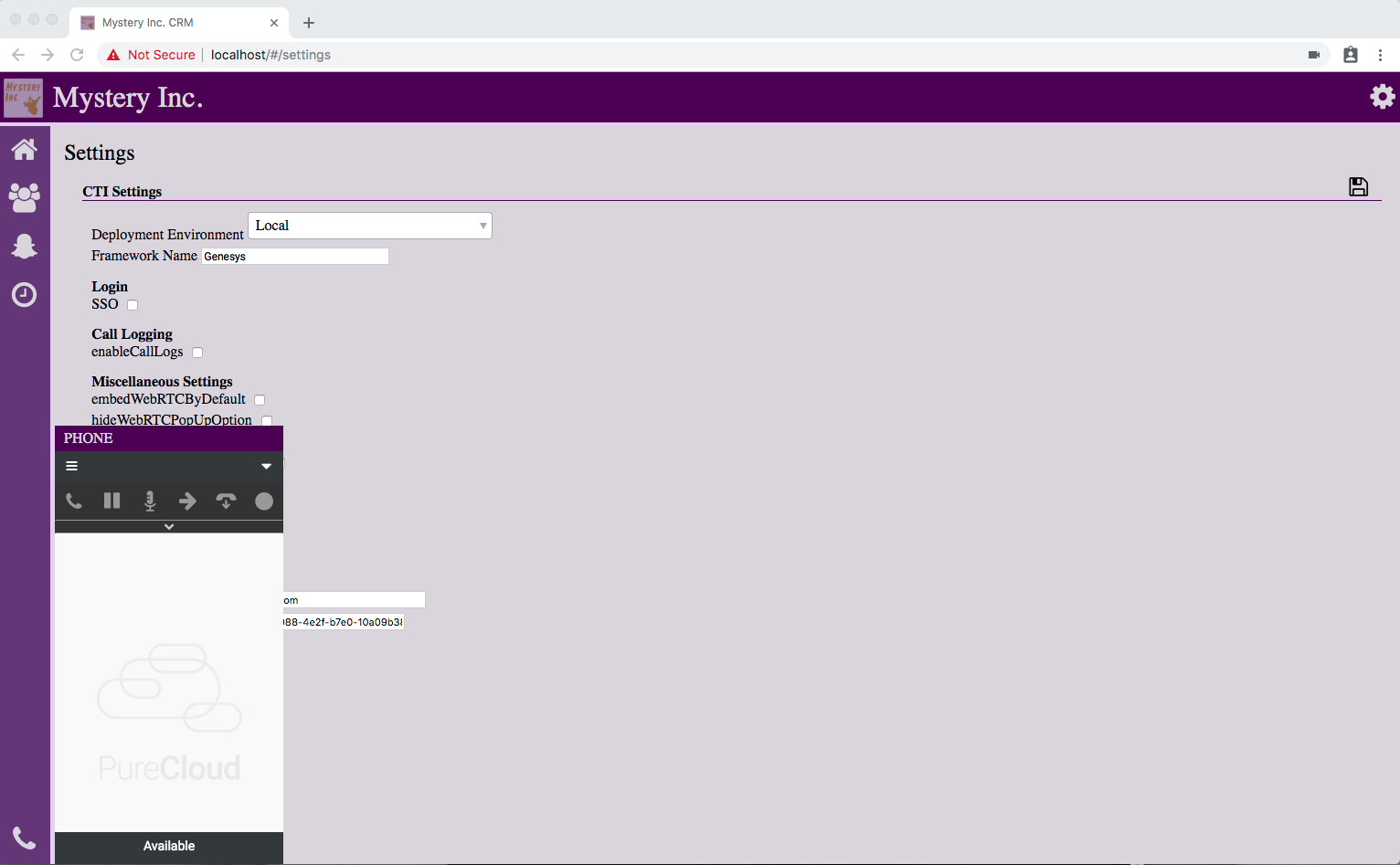CRM mystère du cadre intégrable PureCloud
Ce référentiel contient un exemple d'application qui imite un environnement CRM personnalisé. L'application peut s'intégrer à différents environnements de déploiement PureCloud Embeddable Framework : local, privé et de production.
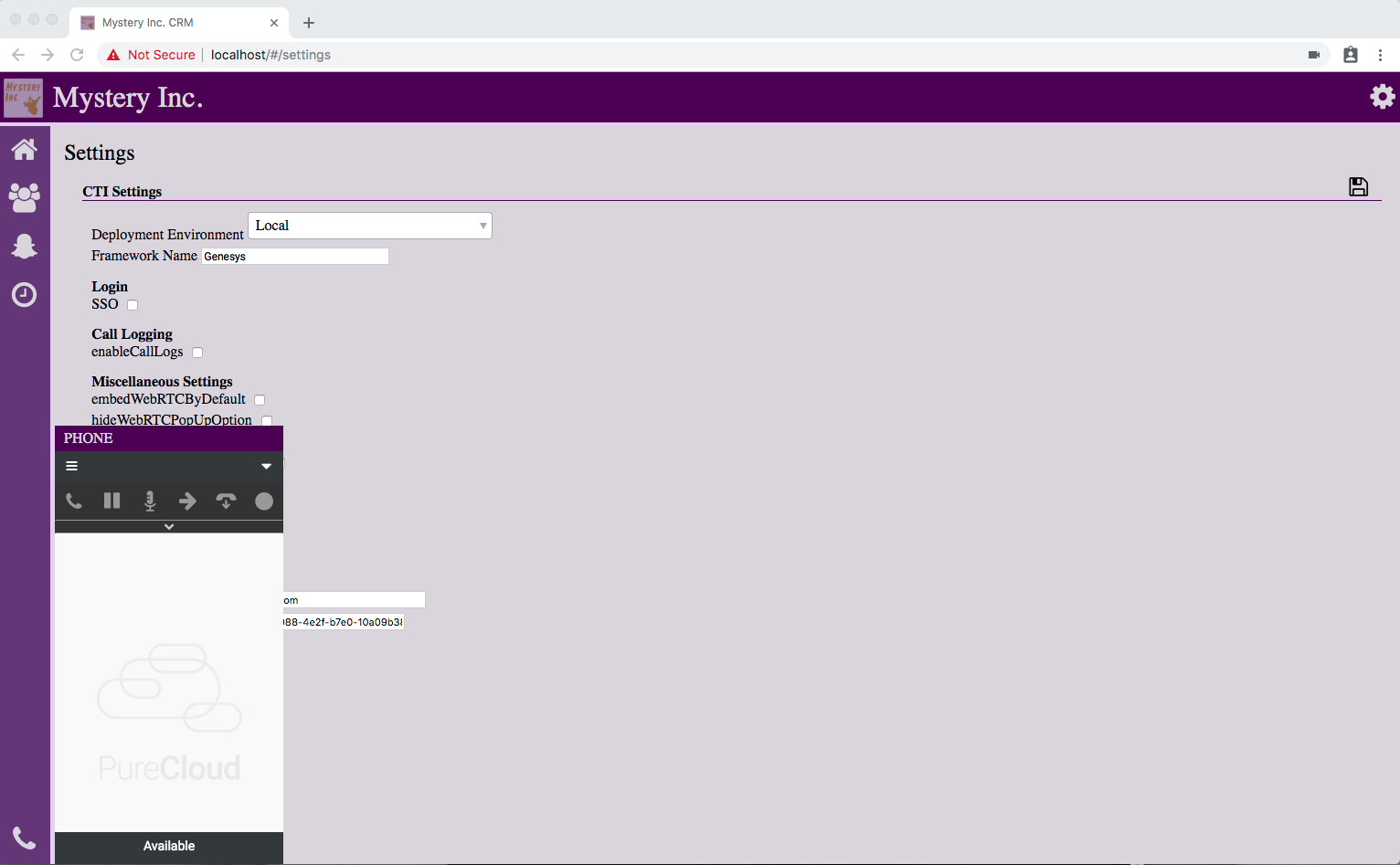
Table des matières
- Commencer
- TL;DR
- Conditions préalables
- Installation
- Configuration
- Usage
- Informations Complémentaires
Commencer
TL;DR
- Clonez le référentiel.
- Exécutez
npm install . - Exécutez un serveur local.
- Ouvrez l'application dans votre navigateur.
- Configurez les paramètres dans l'application et actualisez votre navigateur.
Vous pouvez désormais interagir avec l'application PureCloud Embeddable Framework.
Conditions préalables
- Git installé sur votre ordinateur.
- Node.js (avec npm) installé sur votre ordinateur.
- Ember CLI installé sur votre ordinateur.
- Identifiants PureCloud.
- Un client PureCloud OAuth avec le type d'attribution Token Implicit Grant (Browser) sélectionné.
Pour plus d'informations, consultez Créer un client OAuth (Centre de ressources).
Installation
- Clonez le référentiel.
- Exécutez
npm install dans une application de ligne de commande. - Exécutez
npm install -g ember-cli dans une application en ligne de commande.
Configuration
- Exécutez un serveur local.
- Fenêtres
un. Exécutez l'invite de commande en tant qu'administrateur.
b. Tapez cd {name of your PureCloud Embeddable Framework project} .
c. Tapez ember serve --port 443 . - macOS
un. Ouvrez une fenêtre de terminal .
b. Tapez cd {name of your PureCloud Embeddable Framework project} .
c. Tapez sudo ember serve --port 443 .
- Attendez de voir « Création réussie... Servir sur https://localhost:443/ » dans la fenêtre Invite de commandes/Terminal.
- Dans votre navigateur, accédez à https://localhost:443.
- Configurez l'application.
un. Cliquez sur l'icône d'engrenage.
b. Modifiez les champs obligatoires suivants :- Environnement de déploiement : sélectionnez l'environnement de déploiement PureCloud Embeddable Framework approprié pour votre intégration.
- Nom du framework : ajoutez un nom unique pour votre intégration.
- Environnement PureCloud : indiquez la région où se trouve votre organisation PureCloud.
Pour obtenir la liste des valeurs, consultez les noms de propriétés sous clientIds (Centre pour les développeurs). - ID client PureCloud : ajoutez l'ID client du client OAuth que vous avez créé dans PureCloud.
Pour plus d'informations sur le client OAuth, consultez Conditions préalables.
c. (Facultatif) Modifiez les autres champs. Pour plus d'informations sur ces champs, consultez la documentation PureCloud Embeddable Framework dans le Developer Center.
d. Pour enregistrer vos modifications, cliquez sur l'icône du disque.
- Actualisez votre navigateur. Les modifications de configuration prennent désormais effet.
Usage
Après avoir terminé les étapes sous Configuration , cliquez sur l'icône du téléphone et connectez-vous au client avec vos informations d'identification PureCloud.
Vous pouvez désormais interagir avec l'application et explorer les fonctionnalités dans un environnement de déploiement PureCloud Embeddable Framework.
Informations Complémentaires
Ce contenu est sous licence MIT.
Pour plus d’informations sur PureCloud Embeddable Framework, consultez Présentation de PureCloud Embeddable Framework (Centre des développeurs) et À propos de PureCloud Embeddable Framework (Centre de ressources).